Studio実装を効率化する「スタイル登録」のすすめ
Kie Kukimoto
2025.11.25
Updated:2025.11.25
カラーやテキストのスタイルを最初に登録することで、デザインの一貫性・修正のしやすさ・作業効率を向上させる方法を紹介。
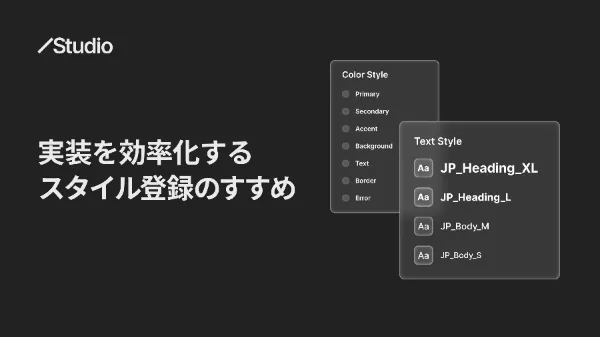
Kie Kukimoto
2025.11.25
Updated:2025.11.25
カラーやテキストのスタイルを最初に登録することで、デザインの一貫性・修正のしやすさ・作業効率を向上させる方法を紹介。
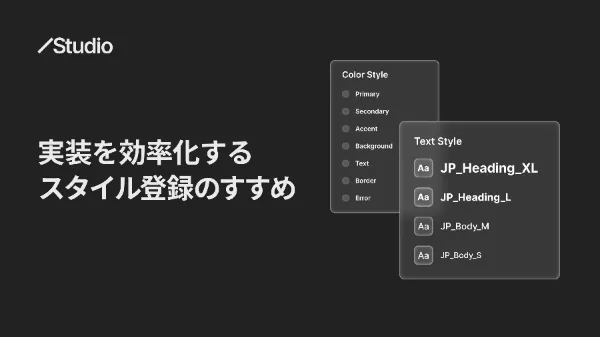
Studioで実装する際に、「毎回特定のカラーやテキストの大きさを指定していて効率が悪いな…」と思った経験はございませんか?
実は、最初に「スタイル登録」をしておくだけで、後の作業スピードも修正も圧倒的にラクになります。
今回は、Studio実装で最初にやるべき「スタイル登録」設定について、手順とポイントを解説します。
Studio実装を効率的にしたいと考えている人
デザインに一貫性のあるWebサイトを作りたい人
実装の修正をなるべく簡略化したい人
ここでいう「スタイル」とは、サイト全体で共通して使う「カラー」と「テキスト(フォント)」の設定のことです。
たとえば「ブランドカラーは青」「見出しは太字の24px」「本文は16pxの通常フォント」といったルールを、あらかじめ登録しておくイメージです。
デザインをしていると、ページごとにちょっとずつ見出しの大きさや色を変えたくなることがあります。しかし、Webサイトでは同じ役割の要素は同じデザインであることがとても大切です。
たとえば、
どのページでも見出し(H1〜H3)は同じフォント・同じ大きさで使われている
ボタンの色や形も、どのページでも統一されている
背景色やテキストカラーの組み合わせも、ページをまたいでも一貫している
つまり「同じものを反復して使っている」ということですよね。
だから、最初に「カラー」「テキスト」をスタイルとして登録しておくと、後から「この青、他のページのボタンと同じだよね」「この見出しのテキストの大きさは、ここと同じだ」と迷わずに済みます。
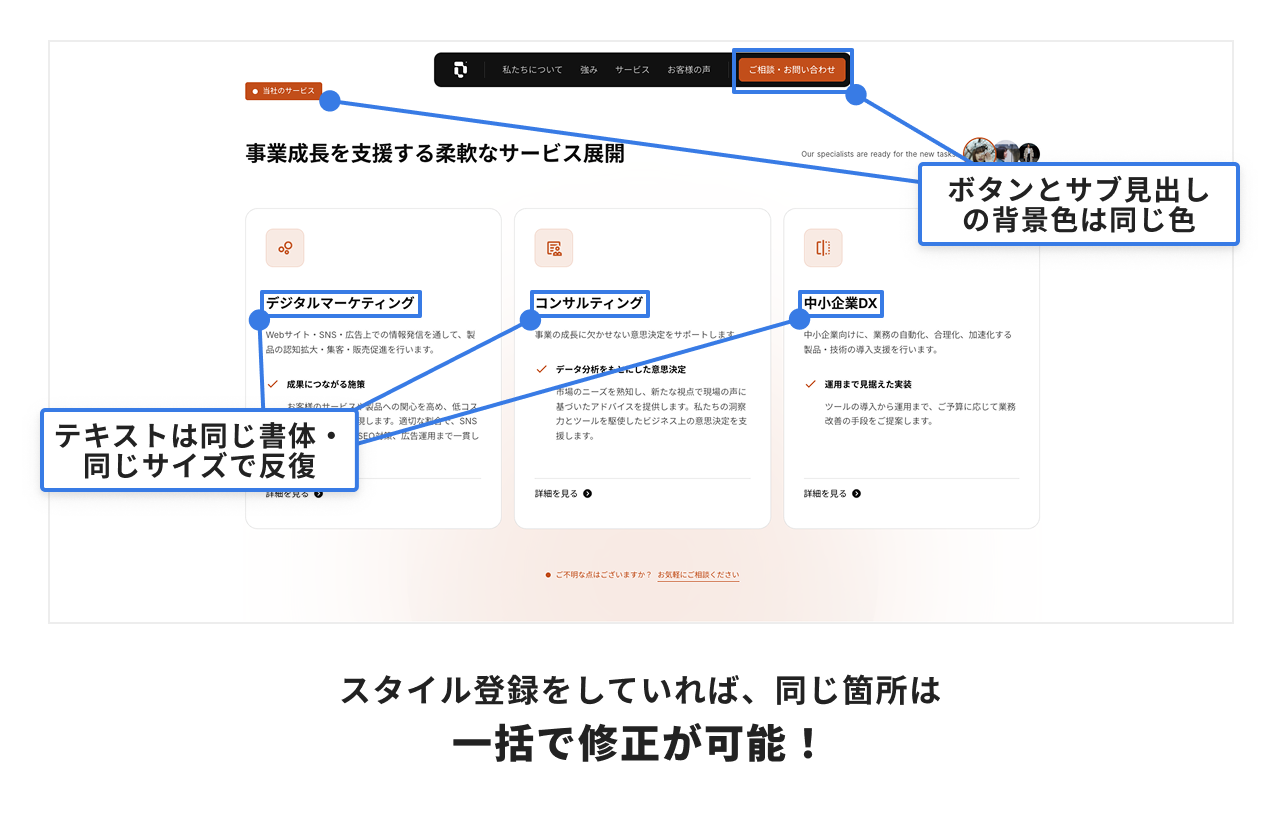
参考サイト:NewBase|企業向けテンプレート
Studioは直感的に操作できるツールですが、実は最初の設定で作業効率が大きく変わります。
スタイルを登録しておくことで、以下のようなメリットがあります。
一貫性の担保:全ページで同じ見た目を維持できる
修正の容易さ:カラーやテキストスタイルが変わっても一括で反映できる
作業効率アップ:毎回設定し直す必要がなくなる
たとえば1ページごとにテキストのスタイル設定をしていたら、10ページで10倍の手間がかかります。最初の30分で「スタイル登録」を済ませておくだけで、後の数時間がラクになるのです。
💡この章は Figmaでデザインデータを制作して、Studio実装する方向けのTipsです。
Figma以外のデザインツールを使用されている方は、次の章からお読みください。
Studioでスタイルを登録する前に、Figmaのデザインからカラーやフォント情報を整理しておくと効率的です。
ここでは、Figmaで登録したテキスト・カラースタイルを簡単に抽出できるおすすめプラグインを紹介します。
Color Style Guide Figma上に登録したカラースタイルを抽出してくれます
>プラグインのダウンロード
Typography Style Guide Figma上に登録したテキストスタイルを抽出してくれます

Color Style Guideを使用したカラーの抽出例

Typography Style Guideを使用したテキストの抽出例
先ほど抽出したカラーやフォント情報のフレームは、「Figma to Studio」というStudio公式プラグインを使用すれば簡単にStudio上へインポートできます。
「Figma to Studio」について

1.「Figma to Studio」のプラグインを起動し、Studioのアカウントにログイン

2.ログインが完了したら、「Color Style Guide」や「Typography Style Guide」で抽出されたフレームを選択し、[コピー] を選択
![Studioに移動し、お好きなプロジェクトのページに貼り付けし [デザインをインポート] を選択した図](https://storage.googleapis.com/studio-cms-assets/projects/Kwa5x22GqX/s-1280x716_v-fms_webp_fb7285cd-7930-4fc6-9090-617397bd8e49.png)
3.Studioに移動し、お好きなプロジェクトのページに貼り付けし [デザインをインポート] を選択
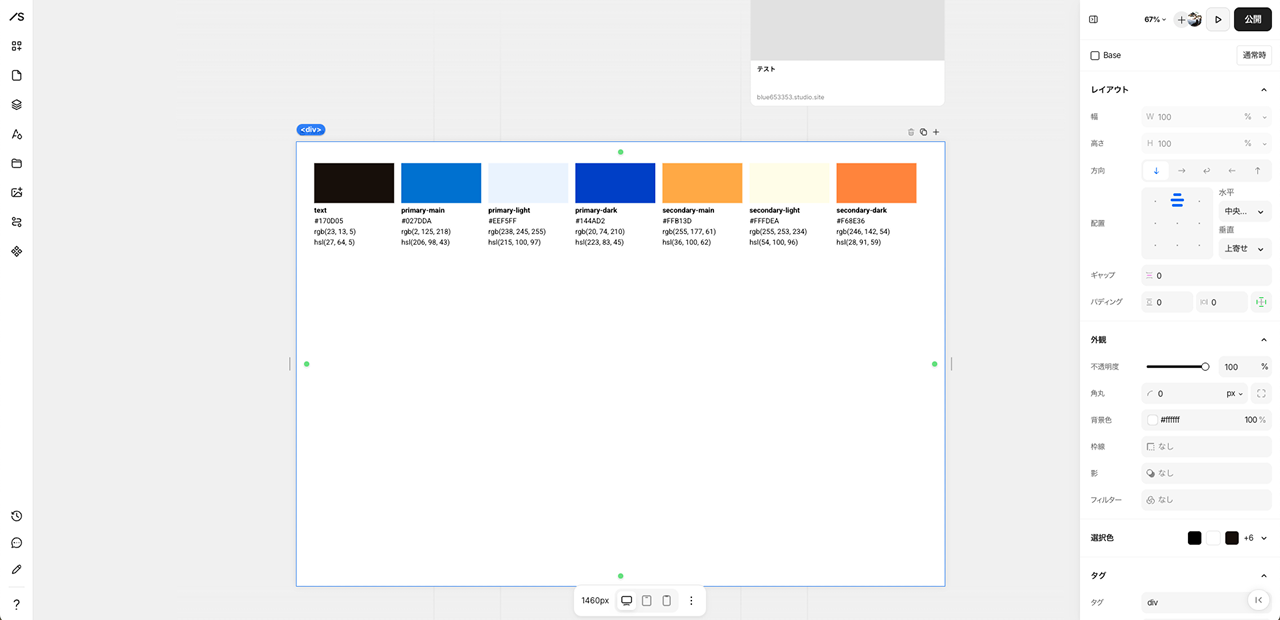
これでStudio上にFigmaのデータをコピーすることができました!
ここから実際に、Studio上でカラースタイルとテキスト登録を行なっていきましょう。
Studio実装開始時にカラーを登録しておくと、今後の作業が圧倒的にラクになります。
以下の手順でカラースタイルへ色を登録します。
エディタ上でカラーが適用されているボックスを選択します。
エディタ右部の背景色のボックスを選択します。
スタイルタブを開き、カラースタイルを登録ボタンを選択します。
New Colorと書かれている入力欄を上書きして、カラースタイル名を入力します。
キーボードでEnterを押し、カラースタイル名が反映されたら登録完了です!

カテゴリ | 例 | 用途 |
|---|---|---|
Primary | #0057FF | メインカラー |
Secondary | #00C6AE | アクセントカラー |
Text | #F5F5F5 | 文字用 |
明度が複数ある場合はprimary-light, primary-dark のように明度別で命名して管理(※)
Figmaのカラースタイル名をStudioでもそのまま使うと管理がスムーズ
※カラー等の命名規則にはさまざまな考え方がありますが、ここでは一例として紹介しています。プロジェクトの規模やメンバー構成に合わせて調整してください。こちらの記事がわかりやすく整理されているので、参考にしてみてください。
>デザインコンポーネントの命名規則にBEMを取り入れる
先ほど登録したカラースタイルを変更すると、その色を使用している部分が一括で変更できます。
左のメニューバーからスタイルを選択します。
カラータブが開いているのを確認し、変更したいカラーを選択します。
カラーパレットから好きな色に変更します。
色が反映されたら変更完了です!

カラースタイル登録について、もっと詳しく知りたい方は、Studioの公式ヘルプ記事をご覧ください。
>カラースタイルの設定方法
テキストのスタイルを都度設定していると、大きさや文字間・行高がズレていく可能性があります。
最初にテキストスタイルを登録しておくことで、どのページでも統一された文字設計を維持できます。
見出しや本文などのよく使うスタイルは初めに設定しておくとより効率的に制作できます。
エディタ上でテキストボックスを選択します。
エディタ右部のテキストスタイル下の未設定と書かれているトグルを選択します。
テキストスタイルを登録ボタンを選択します。
New Styleと書かれている入力欄を上書きして、テキストスタイル名を入力します。
キーボードでEnterを押し、テキストスタイル名が反映されたら登録完了です!

命名するときに和文フォント・欧文フォント、見出し・本文、サイズなどの用途別にする (例:JP_Heading_XL = 和文フォントの見出しのXLサイズ)
登録の際はサイズだけでなく、行間・字間も一緒に登録しておくとズレが出にくい
Figmaの文字スタイル名をStudioでもそのまま使うと管理がスムーズ
先ほど登録したテキストスタイルを変更すると、そのテキストスタイルを使用している部分が一括で変更できます。
左のメニューバーからスタイルを選択します。
テキストタブを開き、変更したいテキストを選択します。
フォントなどを変更します。
×を選択して変更が反映されたら変更完了です!

テキストスタイル登録について、もっと詳しく知りたい方は、Studioの公式ヘルプ記事をご覧ください。
>テキストスタイルの設定と管理
スタイル登録は設定して終わりではなく、使い方の徹底が大切です。
新規ページを追加した際は、必ず登録済みのスタイルから選択
新しい色・テキストサイズを使いたくなったら、まずはスタイル登録
チームで作業する場合は、スタイルのルールを明文化
💡 Studioでは「スタイル登録」をプロジェクト単位で再利用できます。
一度設定しておけば、新規ページを作成する際にもすぐ適用可能です。
「スタイル登録」は時間を節約できる初期設定です。
以下のようなメリットがあります。
スタイル登録に30分かけるだけで、後の修正時間を大幅に削減できる
一貫性・スピード・メンテナンス性のすべてが向上
チーム開発でも混乱がなく、ブランド全体のクオリティを保てる
ぜひStudio実装を開始する際に、最初にカラースタイルとテキストスタイルを登録してみてくださいね。
Sales Division, Design Solution Consultant
無料ではじめる